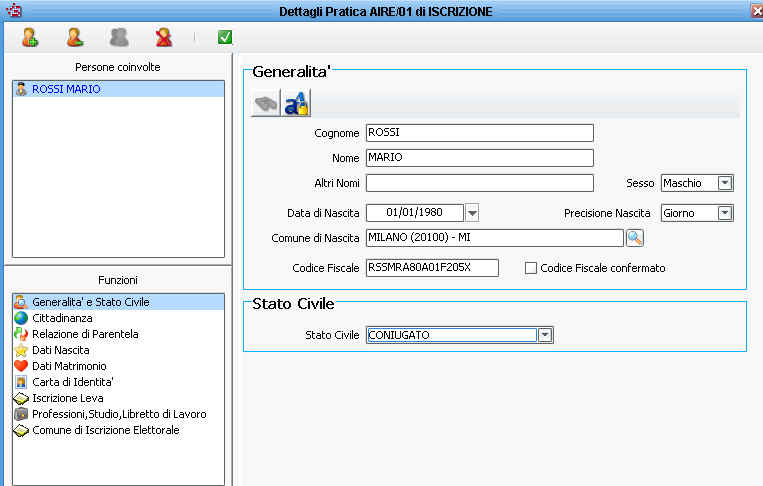Differenze tra le versioni di "Pratiche Iscrizioni AIRE"
imported>Ftortiniold |
imported>Ftortiniold |
||
| Riga 203: | Riga 203: | ||
Si aprirà la maschera seguente: | Si aprirà la maschera seguente: | ||
[[Immagine: | [[Immagine:Anaiscraire5.jpg]] | ||
Una volta completati i dati premere [[Immagine:Anaapr9.jpg]] per confermare; il programma fa inserire la data di chiusura e poi premere[[Immagine:Salva.jpg]] per salvare la pratica. | Una volta completati i dati premere [[Immagine:Anaapr9.jpg]] per confermare; il programma fa inserire la data di chiusura e poi premere[[Immagine:Salva.jpg]] per salvare la pratica. | ||
Il programma avverte che gli individui presenti nella pratica ora sono iscritti in anagrafe. | Il programma avverte che gli individui presenti nella pratica ora sono iscritti in anagrafe. | ||
Versione delle 16:41, 12 mag 2008
Premessa
L’archivio principale delle pratiche è diviso in tabella di testata e dettagli della pratica.
La testata contiene i dati generali della pratica, quelli che sono comuni a tutte le persone comprese: gli estremi cronologici, le numerazioni, i motivi, la provenienza e la destinazione, l’individuazione del dichiarante, l’indirizzo o la famiglia di destinazione per le iscrizioni, etc.
I dettagli della pratica contengono i dati anagrafici delle persone da iscrivere con la pratica.
Iscrizioni in AIRE
Tipologie
Nascita Questa procedura è da utilizzare per registrare la nascita di un individuo all’AIRE .
Ricomparsa Questa procedura è da utilizzare per registrare la ricomparsa di un cittadino precedentemente dichiarato scomparso o irreperibile cancellato con la procedura. Con questa operazione il cittadino viene iscritto nell’anagrafica della popolazione residente all’estero (AIRE).
Acquisto cittadinanza Questa procedura è da utilizzare per registrare l’acquisizione della cittadinanza italiana di un cittadino straniero. Con questa operazione il cittadino viene iscritto nell'anagrafica degli italiani residenti all'estero (AIRE)
Regolarizzazione di residenza all’estero Questa procedura è da utilizzare per regolarizzare la residenza all’estero di un cittadino italiano.
Trasferimento da altra aire Questa procedura è da utilizzare per registrare il trasferimento di un individuo o di una famiglia dall'AIRE di un altro comune nell'AIRE del nostro comune.
Esistenza Questa procedura è da utilizzare per registrare la dichiarazione di esistenza in vita di un cittadino mai iscritto in aire.
Altri motivi Questa procedura è da utilizzare per iscrivere un cittadino mai iscritto in aire per altri motivi.
Iter operativo
Viene considerato come caso quello di un trasferimento da altra AIRE
Testata
Maschera di presentazione del programma:
Pratica numero: è presentato in automatico, ma può essere modificato. Attenzione alla numerazione progressiva.
Data di apertura della pratica: è presentata in automatico la data odierna ma è possibile modificarla.
Conteggio ai fini statistici: bisogna scegliere se la pratica comporta la variazione numerica degli individui (caso dell’immigrazione in altra APR) oppure NON comporta una variazione numerica (caso di censimento o di cancellazione avvenuta in passato).
Con decorrenza al: si inserisce la data dalla quale i dati avranno validità. Il doppio click sul campo espone la data odierna.
Iniziativa: è necessaria l’indicazione di chi ha proposto l’iscrizione, se si è presentato l’intestatario oppure se è stato l’ufficio a farla. Se è stata una persona a presentare la richiesta la maschera gestirà i dati del dichiarante. Se la cancellazione è avvenuta d’ufficio non verrà richiesto alcun dato del dichiarante.
‘’’Comune di iscrizione aire:’’’ indicare con l’apposito tasto il caso che interessa .
A codesto comune di: indicare il comune di provenienza della persona che si deve iscrivere, è inoltre possibile richiamare l'elenco dei comuni con l’apposito tasto con la lente.
Il/la signor/a : Impostare cognome e nome del dichiarante. È possibile recuperare un nominativo che è già stato residente, basta impostare il cognome e nome della persona e verrà recuperato dallo storico la sua situazione con possibilità di aggiornarla alla data attuale.
In qualità di: impostare persona legittimata oppure Componente della famiglia.
Dichiara: si possono avere tre casi distinti (premendo su ![]() ):
):
- di costituire una nuova famiglia, impostando poi l’indirizzo completo anche di numero civico.
 si deve cliccare sul tasto "cerca una famiglia" a questo punto si apre una maschera per impostare il cognome e nome di un componente della famiglia (o convivenza) di destinazione; quindi premere il tasto aggiorna, verificare i dati e infine premere su
si deve cliccare sul tasto "cerca una famiglia" a questo punto si apre una maschera per impostare il cognome e nome di un componente della famiglia (o convivenza) di destinazione; quindi premere il tasto aggiorna, verificare i dati e infine premere su  .
. impostare il numero della pratica di riferimento oppure il cognome e nome dell’intestatario della pratica a cui il nominativo va collegato.
impostare il numero della pratica di riferimento oppure il cognome e nome dell’intestatario della pratica a cui il nominativo va collegato.
‘’’Numero famiglia aire:’’’ con il doppio click del mouse il numero viene assegnato in automatico, altrimenti imposto il numero in modo manuale.
Modalità di riconoscimento: è necessario inserire una modalità di riconoscimento per la persona che viene a fare la dichiarazione. È possibile con un doppio click sul campo inserire in automatico questa dicitura. Il presente parametro si inserisce in questo modo: Anagrafe – Configurazione – Parametri – Pratiche – Default per modalità riconoscimento dichiarante : campo editabile.
Annotazioni: permette di inserire indicazioni o dati supplementari riguardo la persona o la pratica.
Completati i dati della testata per inserire i dettagli della pratica bisogna cliccare sul tasto seguente: ![]()
Dettagli della pratica
Dettagli:
In modo automatico, cliccando sul tasto ![]() (aggiunge un dettaglio con i dati del dichiarante), vengono immessi i dati del dichiarante; se il dichiarante proveniva dallo storico risultano già completate tutte le funzioni (in basso a sinistra) con possibilità di variarle o aggiungerle.
In questa maschera devono essere introdotti i dati “dettagli” della 1° persona della pratica attraverso le funzioni.
Naturalmente le funzioni vengono aggiornate in base allo stato civile della persona inserita, con possibilità di aggiungerle od eliminarle cliccando con il tasto destro del mouse nell’apposito spazio funzioni ( in basso a sinistra).
In questa fase i dati obbligatori per inserire i dettagli sono molto ridotti e riguardano: Cognome e nome, data e luogo di nascita, stato civile, cittadinanza e relazione di parentela altrimenti il dettaglio con è salvabile.
Alcuni dati infatti, come gli atti di nascita, professione dati matrimonio c. identità ecc. non saranno compilati in questa sede, ma si attenderà il ritorno della pratica dal comune di origine o dai consolati.
In successione verranno poi introdotti gli altri individui che compaiono sulla pratica facendo click sul tasto
(aggiunge un dettaglio con i dati del dichiarante), vengono immessi i dati del dichiarante; se il dichiarante proveniva dallo storico risultano già completate tutte le funzioni (in basso a sinistra) con possibilità di variarle o aggiungerle.
In questa maschera devono essere introdotti i dati “dettagli” della 1° persona della pratica attraverso le funzioni.
Naturalmente le funzioni vengono aggiornate in base allo stato civile della persona inserita, con possibilità di aggiungerle od eliminarle cliccando con il tasto destro del mouse nell’apposito spazio funzioni ( in basso a sinistra).
In questa fase i dati obbligatori per inserire i dettagli sono molto ridotti e riguardano: Cognome e nome, data e luogo di nascita, stato civile, cittadinanza e relazione di parentela altrimenti il dettaglio con è salvabile.
Alcuni dati infatti, come gli atti di nascita, professione dati matrimonio c. identità ecc. non saranno compilati in questa sede, ma si attenderà il ritorno della pratica dal comune di origine o dai consolati.
In successione verranno poi introdotti gli altri individui che compaiono sulla pratica facendo click sul tasto ![]() .
.
Per rimuovere un individuo dalla transazione corrente premere ![]() .
.
A conclusione dell’inserimento dell’ultimo dettaglio confermare il tutto con l’apposito tasto ![]() .
.
Inserimento dei dettagli:
GENERALITA' E STATO CIVILE
se per il nominativo bisogna inserire una parte del cognome in minuscolo, premere sul tasto ![]() per permettere la scrittura anche in minuscolo.
per permettere la scrittura anche in minuscolo.
Data di nascita: con il doppio click viene proposta la data odierna.
Precisione nascita: in automatico viene proposto il Giorno; se si vuole considerare il mese o l’anno click su ![]() e scelta del dato. Nelle stampe di certificati o statistiche il campo data uscirà come nell’esempio riportato: --/04/1967 (Mese).
e scelta del dato. Nelle stampe di certificati o statistiche il campo data uscirà come nell’esempio riportato: --/04/1967 (Mese).
Comune di nascita: è possibile impostare anche la località estera di nascita o un comune storico, ricercata nell'apposita tabella, in funzione della data di nascita dell'individuo.
CITTADINANZA
Impostare il nome dello stato; ad esempio – Italia, Germania, Francia ecc…
Oppure impostare la sigla dello stato. Esempio III (Italia) DDD (Germania)
È possibile inserire anche un’altra cittadinanza: click su ![]() (inserisci nuova riga…) e impostare un nuovo stato.
Per cancellare una cittadinanza click su
(inserisci nuova riga…) e impostare un nuovo stato.
Per cancellare una cittadinanza click su ![]() (cancella riga selezionata).
(cancella riga selezionata).
RELAZIONE DI PARENTELA
Relazione di parentela: il primo dettaglio che si deve impostare automaticamente risulta intestatario, per gli altri dettagli deve essere scelta la relazione con l’intestatario.
DATI DI NASCITA
In questa maschera vengono digitati gli estremi dell’atto di Nascita. Nel caso che la procedura anagrafe sia collegata con lo stato civile questa maschera sarà già compilata con i dati provenienti dal relativo atto di stato civile.
Comune atto: doppio click riporta in automatico la località di nascita.
Anno: doppio click riporta in automatico l’anno di nascita.
Quando si inseriscono ad esempio 2 figli ed è necessario impostare la paternità e maternità si può utilizzare per la seconda persona che si inserisce il tasto ![]() posto vicino al padre e la madre.
posto vicino al padre e la madre.
DATI DI MATRIMONIO
In questa maschera vanno digitati gli estremi relativi all’atto di matrimonio. Nel caso che il coniuge sia stato già inserito in anagrafe e i suoi estremi dell’atto di matrimonio siano stati correttamente compilati la procedura riporta gli stessi in questa maschera.
Comune atto: doppio click riporta in automatico la località di matrimonio.
Anno: doppio click riporta in automatico l’anno di matrimonio.
DATI DI VEDOVANZA
Comune atto: doppio click riporta in automatico la località di vedovanza.
Anno: doppio click riporta in automatico l’anno di vedovanza.
DATI DI DIVORZIO
Anno sentenza / Anno: doppio click riporta in automatico l’anno di sentenza.
PROFESSIONI, TITOLI DI STUDIO, LIBRETTO DI LAVORO
Condiz. Professionale: impostare la condizione Professionale o richiamarla con l’apposito tasto ![]() . Le seguenti tabelle possono essere aggiornate.
. Le seguenti tabelle possono essere aggiornate.
Professione: impostare la Professione o richiamarla con l’apposito tasto ![]() . Questa tabella può essere aggiornata.
. Questa tabella può essere aggiornata.
Titolo di studio: impostare il titolo di studio o richiamarlo con l’apposito tasto ![]() . Questa tabella può essere aggiornata.
. Questa tabella può essere aggiornata.
PATENTE
Veicoli: per inserire il veicolo cliccare su ![]() (inserisci nuova riga)
(inserisci nuova riga)
![]() impostare la targa del veicolo, il tipo del mezzo e il possesso. Se la persona è proprietaria di più mezzi premere di nuovo su
impostare la targa del veicolo, il tipo del mezzo e il possesso. Se la persona è proprietaria di più mezzi premere di nuovo su ![]() e inserire un nuovo mezzo.
e inserire un nuovo mezzo.
PENSIONI
Per inserire la pensione operare nel modo seguente: cliccare su ![]() Impostare la data del rilascio, il numero della pensione, il tipo pensione, cercandola eventualmente con il tasto
Impostare la data del rilascio, il numero della pensione, il tipo pensione, cercandola eventualmente con il tasto ![]() .
Se la persona è intestataria di più pensioni premere di nuovo sul simbolo
.
Se la persona è intestataria di più pensioni premere di nuovo sul simbolo ![]() e inserirne un’altra.
e inserirne un’altra.
Per inserire un nuova persona cliccare sull’apposito tasto ![]() e immettere tutti i dati;
e immettere tutti i dati;
A conclusione dell’inserimento dei dettagli si possono visualizzare tutti i dati inseriti e avere un elenco delle persone inserite con possibilità di variazione.
Questa maschera consente di muoversi con il mouse su qualsiasi nominativo (persone coinvolte – in alto a sinistra) e anche su qualsiasi funzione (funzioni – in basso a sinistra) con possibilità di variazione.
Per confermare la pratica premere il tasto ![]() .
.
Comparirà di nuovo la maschera di testata come da figura sottostante:
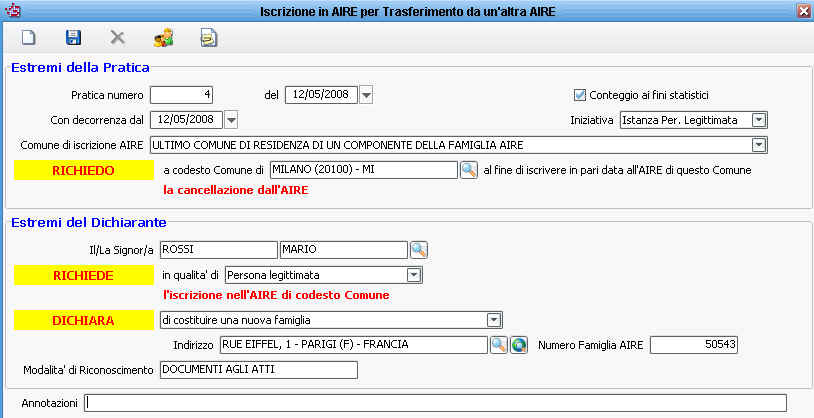
A questo punto la procedura guida nell’attività di chiusura della pratica.
Completamento della pratica
Andare in Gestione popolazione – Attività – Pratiche migratorie, selezionare la pratica e premere ![]() .
.
Qui bisogna completare i dati con la data di richiesta e attendere la risposta dal comune corrispondente. Click su ![]() .
Il Comune di origine, infatti, dovrà verificare che effettivamente le persone in questione siano iscritte nella propria anagrafe e che non risiedano più all’indirizzo indicato (può anche procedere ad un accertamento tramite la polizia urbana).
.
Il Comune di origine, infatti, dovrà verificare che effettivamente le persone in questione siano iscritte nella propria anagrafe e che non risiedano più all’indirizzo indicato (può anche procedere ad un accertamento tramite la polizia urbana).
Chiusura della pratica
Si aprirà la maschera seguente:
Una volta completati i dati premere ![]() per confermare; il programma fa inserire la data di chiusura e poi premere
per confermare; il programma fa inserire la data di chiusura e poi premere![]() per salvare la pratica.
per salvare la pratica.
Il programma avverte che gli individui presenti nella pratica ora sono iscritti in anagrafe.